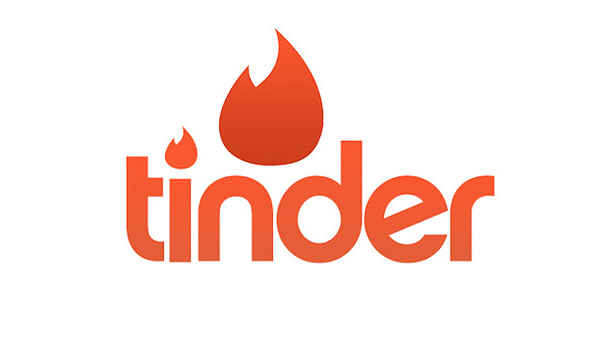Você costuma deixar seu PC ligado por muito tempo? Tempo, quem sabe, desnecessário? Você geralmente acaba saindo de casa ou do escritório e deixando o computador ligado, gerando, assim, gasto de energia desnecessário (sem falar no desgaste dos componentes)?
Estas são situações bastante comuns, acredite, e muitas pessoas acabam optando por manter o PC ligado devido a algum download grande em andamento, por exemplo, enquanto saem de casa por alguns minutos ou até mesmo por várias horas. Existem, porém, alternativas para acabar com este “problema”.
É possível, no Windows, através de um prático comando que pode ser executado no prompt de comando (cmd.exe), programar o computador para que ele desligue sozinho, em determinado horário. Tudo é bastante simples, e agora vamos te explicar como funciona.
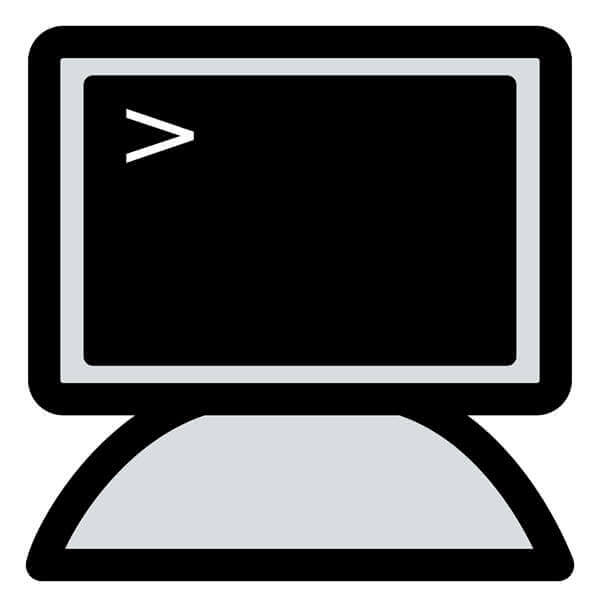 Antes, porém, confira alguns artigos relacionados com o assunto:
Antes, porém, confira alguns artigos relacionados com o assunto:
Vamos lá:
Realizando a programação
1) Abra o prompt de comando do Windows. Para isto, clique no botão “Iniciar” e digite, então, “cmd” (sem aspas). Utilize a seguir o atalho exibido.
Obs: alternativamente, você também pode utilizar a caixa de diálogo “Executar” seguida do comando “cmd”, também sem aspas.
2) No prompt de comando, digite o seguinte comando:
shutdown -s -t XXXX
Obs: substitua “XXXX” pelo tempo desejado, em segundos.
Por exemplo, o comando abaixo fará com que o sistema operacional seja desligado dentro de 3 horas:
shutdown -s -t 10800
Já o comando abaixo fará com que o Windows seja desligado dentro de 1 hora:
shutdown -s -t 3600
E assim por diante. Basta fazer as contas e realizar os devidos ajustes no comando.
Cancelando a programação
Para cancelar a programação, por qualquer motivo, basta digitar no prompt o comando abaixo:
shutdown -a
Criando um atalho
É possível que você também deseje simplificar as coisas, tendo, por exemplo, um atalho criado, de maneira tal que seja possível realizar a programação de maneira mais rápida.
Para isto, basta criar um atalho normalmente, no Windows, da maneira clássica (clique com o botão direito em algum local vazio do desktop seguido do caminho “Novo” ==> “Atalho”). A seguir, no campo onde deve ser especificado o destino do atalho, digite o seguinte:
shutdown.exe -s -t XXXX
Nomeie o atalho como bem desejar e salve, para finalizar.
Por exemplo, para criar um atalho que programará o desligamento do computador em 2 horas:
shutdown.exe -s -t 7200
E assim por diante.
Obs: você também pode criar um atalho para solicitar o cancelamento da programação. Utilize, para tal finalidade, o comando abaixo no atalho (ao contrário do descrito acima):
shutdown.exe -a
Vale lembrar que os comandos descritos em todos os procedimentos acima funcionam nas seguintes versões do Windows: 7, 8 e 10.